Обзор FonePaw Data Recovery: плюсы и минусы (2021 г.) - Окончательное решение для восстановления данных
Опубликовано: 2021-08-31Программное обеспечение для восстановления данных определенно может пригодиться, когда вам нужно восстановить потерянную или удаленную информацию. На рынке существует множество программных решений для восстановления данных , но не все они одинаковы. Проверенный инструмент может гарантировать, что любые потерянные данные не будут безвозвратно восстановлены. Одним из таких инструментов является FonePaw Data Recovery.
В этом обзоре FonePaw Data Recovery я покажу, что он предлагает, как работает, а также его преимущества и недостатки.
Обзор восстановления данных FonePaw
Различные виды удаленных данных можно восстановить за считанные минуты с помощью FonePaw Data Recovery. Он хорошо работает с различными типами оборудования и устройств, доступны версии для Mac и Windows .
Можно восстановить документы, архивы, контакты, календари, заметки, аудиофайлы, видеофайлы и многое другое. Существует очень хороший шанс, что вашу потерянную информацию можно будет восстановить, потому что FonePaw Data Recovery имеет два интеллектуальных режима восстановления данных.
Будут обрабатываться только удаленные или недоступные файлы. FonePaw Data Recovery оставляет всю остальную информацию на ваших дисках. Помните, что этот инструмент может повлиять на производительность ваших фоновых программ, поскольку он использует скорость чтения и записи вашего жесткого диска. Перед тем, как начать попытку восстановления данных, вы можете сначала закрыть все запущенные в данный момент программы.
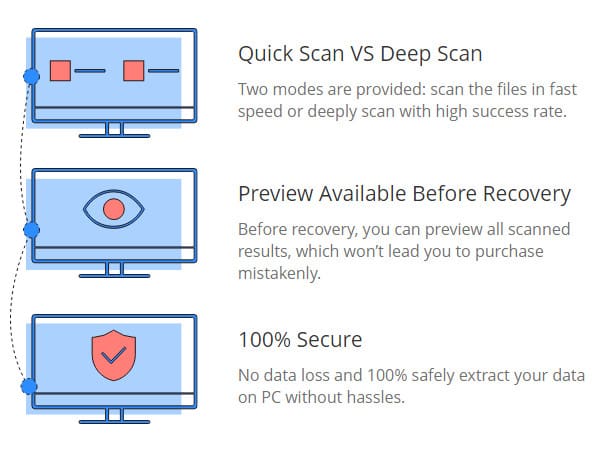
Безвозвратно удаленные файлы Windows Vista / XP, 10, 7 и 8 можно восстановить. Электронные письма ПК с Windows, аудиофайлы, видео, фотографии можно восстановить и удалить из файлов PowerPoint, Excel и Word.
Вот некоторые из функций FonePaw Data Recovery:
- Файлы, к которым невозможно получить доступ из-за системных ошибок, файлы, которые были повреждены, потерянные файлы после форматирования или случайно удаленные файлы - все это можно восстановить.
- Поддерживается восстановление данных для Windows Vista, XP, 7, 8 и 10.
- Сложные ситуации восстановления данных можно решить с помощью функций быстрого сканирования и глубокого сканирования.
- Перед восстановлением вы можете предварительно просмотреть удаленные файлы, чтобы определить, стоит ли их восстанавливать.
- Файлы, которые были повреждены, скрыты или иным образом недоступны из вашей системы Windows из-за потери раздела, повреждения системы данных, диска или раздела в формате RAW или жесткого диска в формате RAW.
- Вы можете восстановить недостающую информацию из-за неправильного клонирования, сбоев системы, случайного удаления раздела, повторного разбиения, переформатирования разделов или по другим причинам.
- Текущие и удаленные данные на SDHC-картах, XD-картах, MMC-картах, CF-картах и SD-картах можно извлечь с помощью интеллектуального инструмента восстановления.
- FonePaw Data Recovery будет работать для извлечения файлов со съемных носителей.
Восстановление данных может восстановить:
- изображения (PNG, JPG, TIFF, TIF, BMP, GIF, PSD, RAW, CRW, ARWCR2, NEF, ORF, RAF, SR2, MRW, DCR, DNG, ERF, AI, XCF, DWG, X3F и т. д.)
- видео (AVI, MOV, MP4, M4V, 3GP, 3G2, WMV, ASF, FLV, SWF, MPG, RM / RMVB и т. д.)
- аудио (AIF / AIFF, M4A, MP3, WAV, WMA, MID / MIDI, OGG, AAC и т. д.)
- документ (PDF, DOC, DOCX, XLS, XLSX, PPT, PPTX, CWK, HTML, HTM, INDD, EPS, VSD, ODT, ODP, ODS, ODG, ODF, RTF и т. д.)
- архив (ZIP, RAR, BZip2, 7z, SIT, SITX, SYS, LIB, DLL, 7ZIP, GZIP и т. д.)
- электронная почта (ZIP, RAR, BZip2, 7z, SIT, SITX, SYS, LIB, DLL, 7ZIP, GZIP и т. д.)
Съемные USB-накопители и файлы карт памяти для Mac / ПК можно восстановить, если устройства хранения находятся в файловой системе EXT, exFAT, FAT32, FAT16 или NFTS.
Быстрое сканирование
Быстрое сканирование не занимает много времени. Процесс начинается и заканчивается через несколько минут после того, как вы начали сканирование. Он работает быстро, потому что FonePaw Data Recovery ищет только съемные носители, потерянные тома или определенные носители. Большинство потерянных данных можно найти с помощью быстрого сканирования. Результаты сканирования могут быть несколько ограничены, поскольку инструмент будет искать только недавно удаленные файлы.
Глубокий анализ
Вы можете выполнить глубокое сканирование, если вас не устраивают результаты быстрого сканирования. На это уйдет гораздо больше времени, но вы сможете получить лучший результат. Глубокое сканирование обычно обеспечивает более благоприятные результаты при поиске потерянных или удаленных документов, видео и изображений.
Как использовать восстановление данных?
Пользовательский интерфейс FonePaw Data Recovery прост . Пользовательские интерфейсы большинства программ восстановления могут сбить с толку даже самых знающих и опытных пользователей. В главном интерфейсе будут отображаться все параметры восстановления данных.
Все параметры и меню без проблем проведут вас через процесс восстановления. Загрузите FonePaw Data Recovery на диск, на котором нет удаленных файлов, и используйте его для поиска удаленных файлов.
Установите флажок Документы, чтобы восстановить удаленные файлы PDF, PowerPoint, Excel или Word Windows. Параметры « Видео» или «Фото» можно использовать для восстановления видео и фотографий соответственно. После того, как вы выбрали диск, на котором ранее находились указанные файлы, вы можете нажать кнопку « Сканировать» .
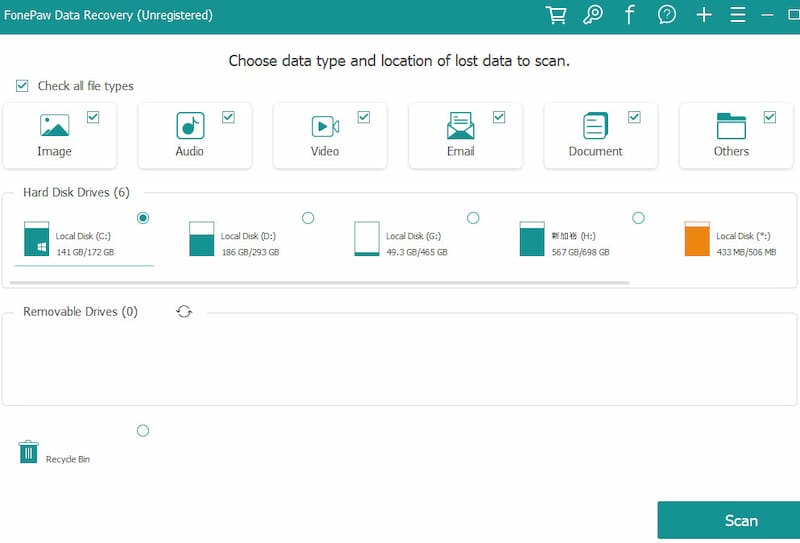
По умолчанию будет выполнено быстрое сканирование. Интерфейс отобразит результаты сканирования через несколько минут. Выбор Deep Scan позволяет выполнить более глубокий поиск. Просто имейте в виду, что этот процесс может занять несколько часов или больше.
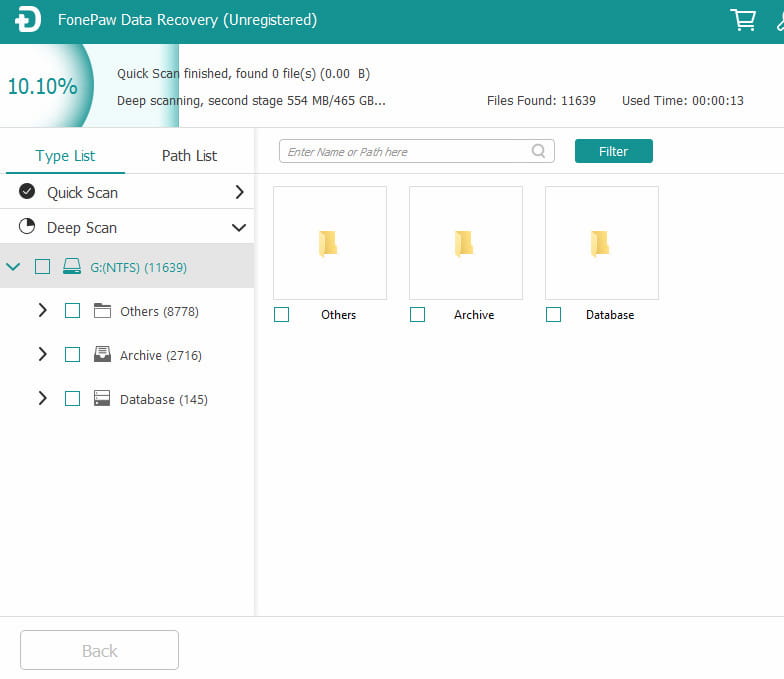
Результаты будут показаны после завершения сканирования. Вы можете найти файлы с указанным именем в строке поиска. Кроме того, вы можете изменить режим предварительного просмотра , щелкнув значки рядом с кнопкой «Фильтр» .
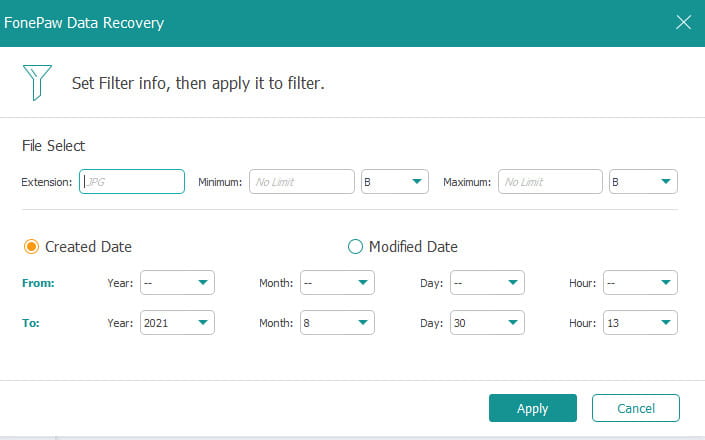
Выберите файлы, которые хотите восстановить. Нажмите кнопку «Восстановить», чтобы восстановить удаленные файлы. Как только вы это сделаете, вам будет предложено указать место, где должна быть сохранена восстановленная информация.
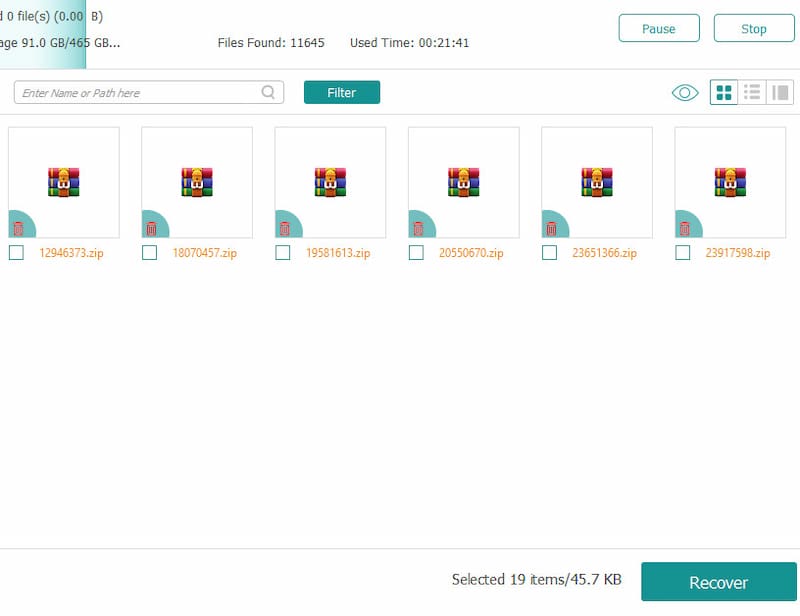
Рекомендуется сохранить эти данные на диске, который не был потерян. Таким образом, вы можете предотвратить перезапись потерянных данных в случае сбоя восстановления.

FonePaw Data Recovery будет извлекать данные с цифровых камер, SD-карт и внешних жестких дисков, подключенных к вашему компьютеру. Информация будет извлечена до тех пор, пока она не будет перезаписана какими-либо данными на этом жестком диске, который был недавно создан. Время удаления не определяет, можно ли восстановить определенные файлы.
Возможно, данные на вашей карте памяти, жестком диске или другом съемном диске могли быть перезаписаны новыми данными, если в процессе сканирования файлы не обнаружены. Потерянные файлы удаляются безвозвратно, когда данные сохранения сектора записываются с «0».
Большинство восстановленных файлов можно открыть так же, как и исходные файлы. Данные могут быть повреждены или перезаписаны новой информацией, если вы не можете открыть файлы. Вы можете попробовать Глубокое сканирование, чтобы увидеть, не изменится ли что-нибудь.
Цены на восстановление данных FonePaw
Вы можете проверить, стоит ли FonePaw Data Recovery вложенных средств, опробовав его функции в течение бесплатного пробного периода . Есть два разных типа лицензий. Цена зависит от количества устройств, которые вы собираетесь использовать. Будь то версия для Mac или Windows. Ценовые планы:
- Лицензия на одного пользователя - эта лицензия доступна за 39,95 долларов США. Его можно установить на один ПК. Включены бесплатные пожизненные обновления.
- Семейная лицензия. Вы можете приобрести эту лицензию за 79,95 долларов США. Он также поставляется с бесплатными пожизненными обновлениями и может быть установлен на пяти различных персональных компьютерах.
К сожалению, вы не можете восстановить и сохранить удаленные документы и фотографии на компьютер в течение пробного периода.
Также есть версии для Android и iPhone . Они требуют предварительной установки на ваш компьютер независимо от ОС. Приложение может получать гораздо больше, чем просто медиафайлы. Пропавшую корреспонденцию из приложений для обмена сообщениями, историю звонков, потерянные контакты и другие данные, которые обычно хранятся на телефонах и планшетах, можно восстановить.
Вы также можете восстановить информацию с SIM-карт . Контактная информация в форматах HTML, VCF и CSV может быть восстановлена. Устройства производства Huawei, Google и других компаний могут успешно запускать алгоритмы восстановления FonePaw Data Recovery в любое время.
За и против
Вот преимущества и недостатки FonePaw Data Recovery.
ЗА
- Документы, архивы, аудио, изображения, видео и другие форматы файлов можно быстро восстановить.
- Можно использовать два различных режима интеллектуального восстановления данных.
- Данные можно восстановить с жесткого диска RAW. Вы также можете сканировать и восстанавливать файлы на вашем компьютере, которые могут быть недоступны, повреждены или скрыты за считанные минуты.
- Информацию можно получить независимо от того, почему и как она была удалена (например, сбой оборудования, сбой системы, вредоносное ПО или вирусная атака, ошибочное удаление, форматированный раздел или другие причины).
- Смартфоны, карты памяти, USB-накопители, внутренние и внешние жесткие диски - это лишь некоторые из множества поддерживаемых в настоящее время носителей данных.
МИНУСЫ
- У вас могут возникнуть проблемы с восстановлением больших файлов.
- FonePaw Data Recovery может замедлить работу вашей системы, поскольку требует ресурсов в процессах восстановления и сканирования данных.
- Отдельные папки нельзя сканировать. Вместо этого вам нужно просканировать весь жесткий диск, что может занять больше времени, чем ожидалось.
Заключение по обзору восстановления данных FonePaw
С 2014 года FonePaw создает множество различных полезных продуктов для потребителей по всему миру. Они представили более 20 инструментов.
Их программами уже пользуются более восьми миллионов человек по всему миру. Компания продолжает выпускать еще более удобные продукты, упрощающие жизнь людей. Проверьте все их доступные продукты.
Данные, однажды утерянные из-за проблем с оборудованием или случайного удаления, можно восстановить с помощью программного обеспечения для восстановления данных. Действия по восстановлению можно выполнять на любых устройствах хранения, подключенных к вашему компьютеру, или непосредственно на вашем Mac или ПК.
Папки и утерянные документы можно восстановить с помощью FonePaw, независимо от того, как они вообще исчезли. Если вы хотите восстановить файлы меньшего размера, это отличный инструмент. FonePaw Data Recovery гораздо менее эффективен для больших файлов, но большинство современных ресурсов восстановления данных имеют ту же проблему.
Лучшая функция инструмента - это возможность восстанавливать файлы, даже если раздел неисправен или поврежден. Есть несколько недостатков, но ни один из них не вызывает беспокойства. FonePaw Data Recovery стоит вложенных средств .
Кроме того, обязательно всегда делайте резервные копии, чтобы не допустить потери данных по разным причинам и необходимости в инструментах восстановления. Хороший инструмент для резервного копирования - iBeesoft DBackup. И если вам нужен хороший платный или бесплатный плагин для резервного копирования веб-сайтов WordPress, я предлагаю вам проверить мой обзор BackupBuddy и обзор WPvivid.
Восстановление данных Fonepaw

Плюсы
- Вы можете легко восстановить файлы различных форматов
- Поставляется с 2 режимами сканирования
- Легко использовать
- Доступная цена
- Доступна бесплатная пробная версия
- Восстанавливайте файлы со смартфонов, внешних накопителей, SD-карт, цифровых камер и т. Д.
Минусы
- Глубокое сканирование может занять очень много времени
- Вы не сможете восстановить очень большие файлы
- Не могу сканировать отдельные папки
